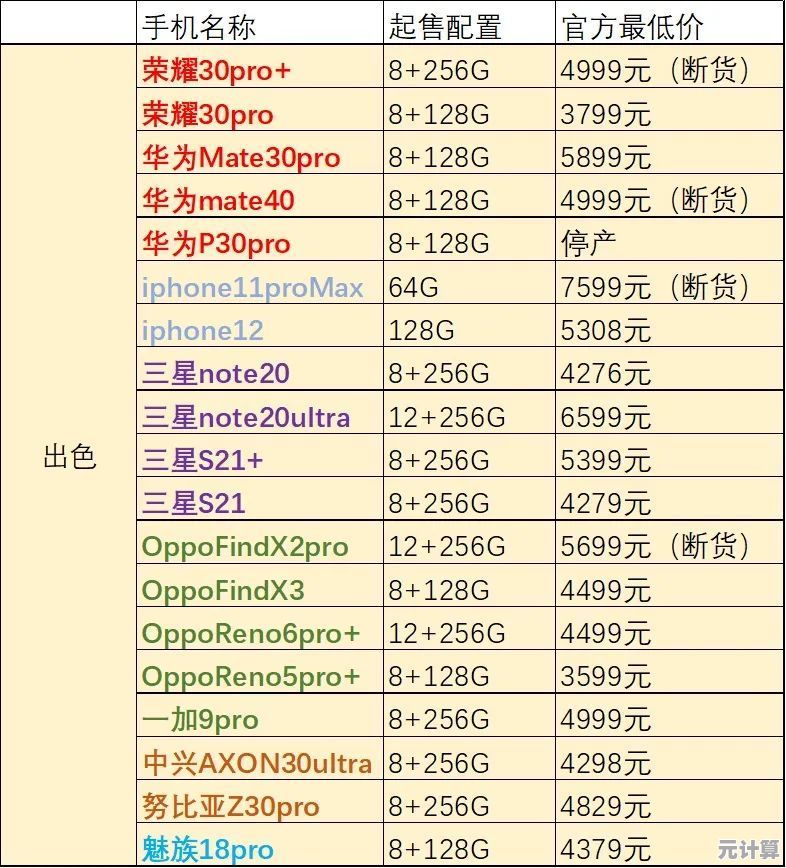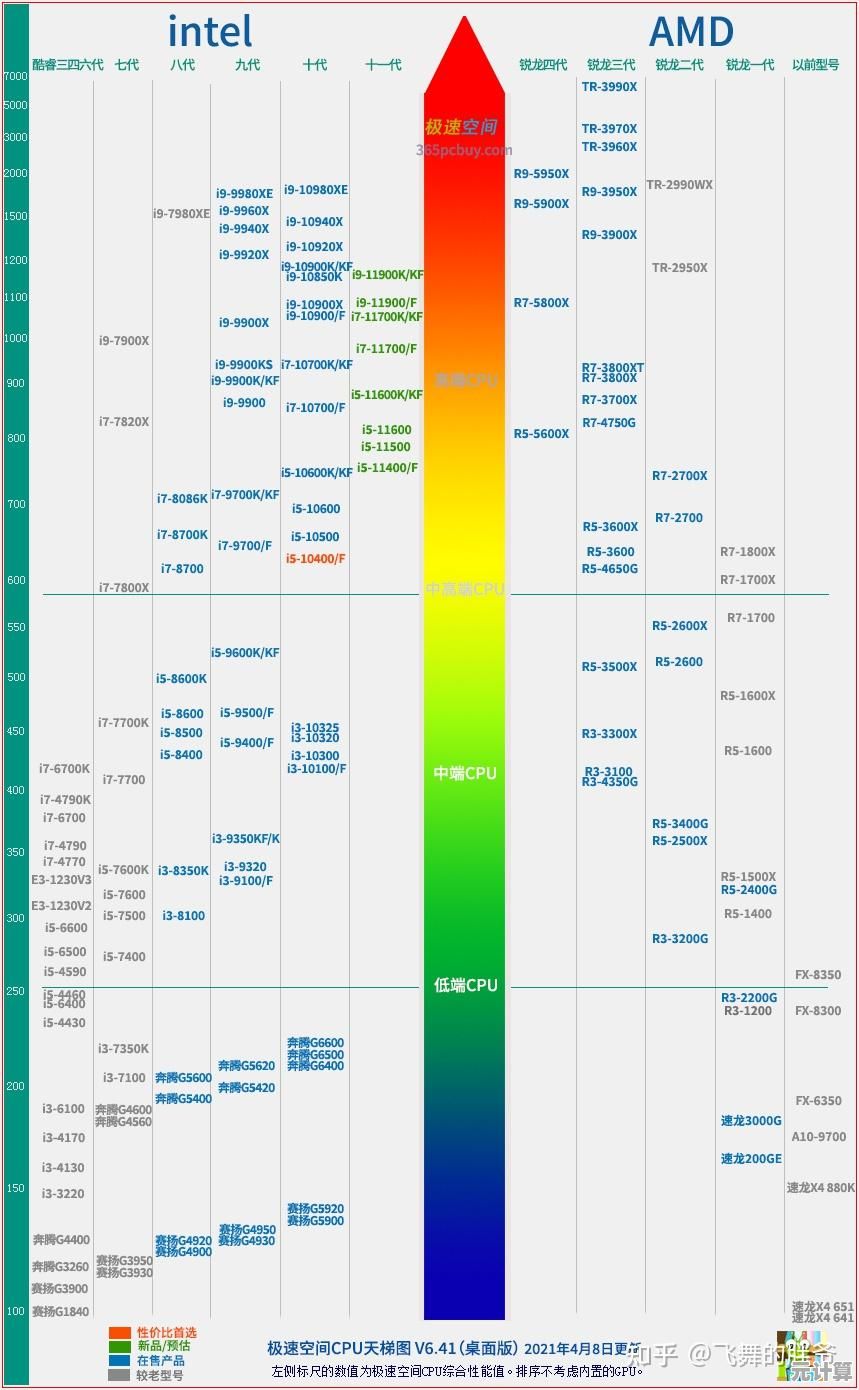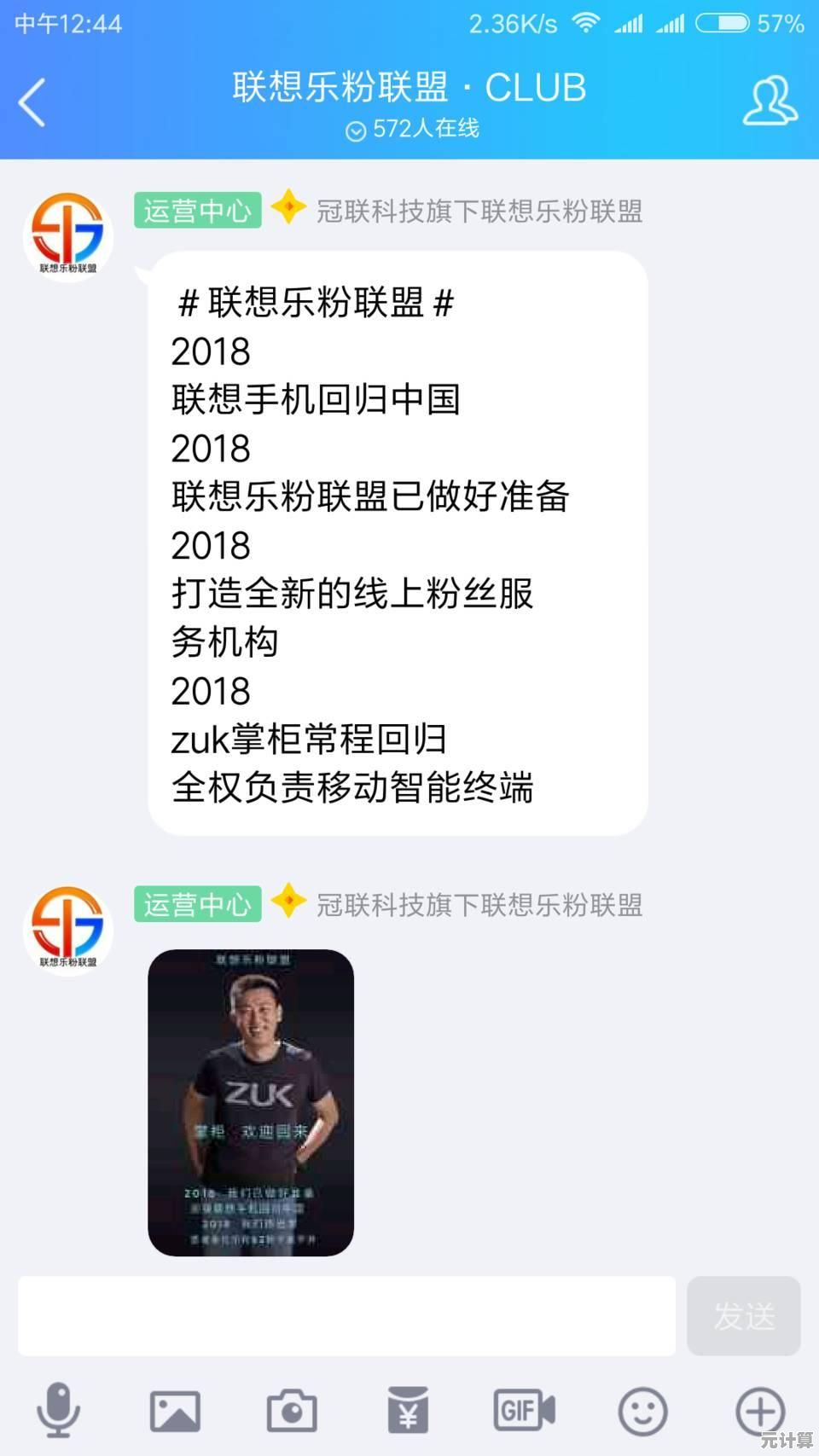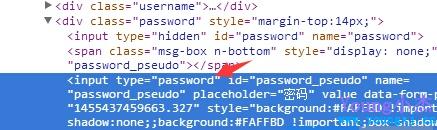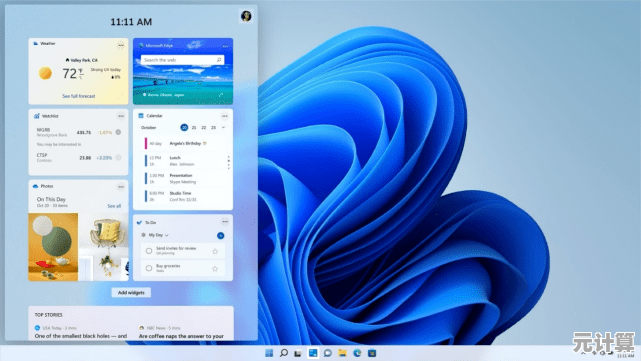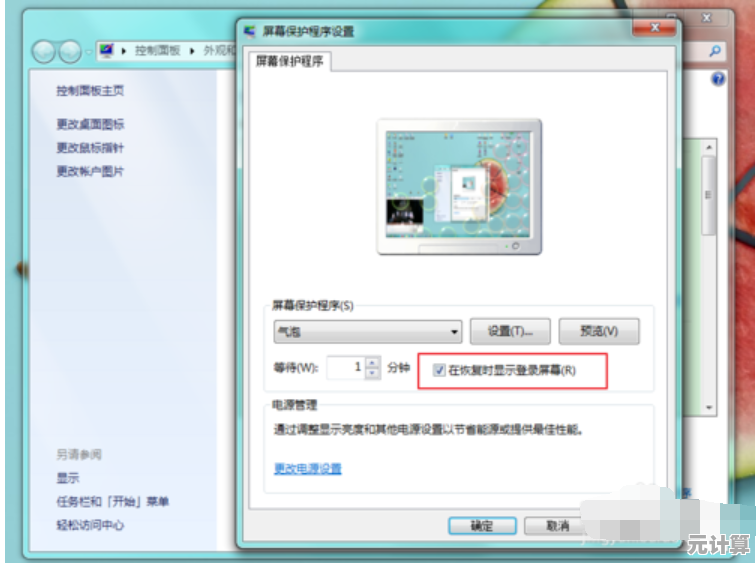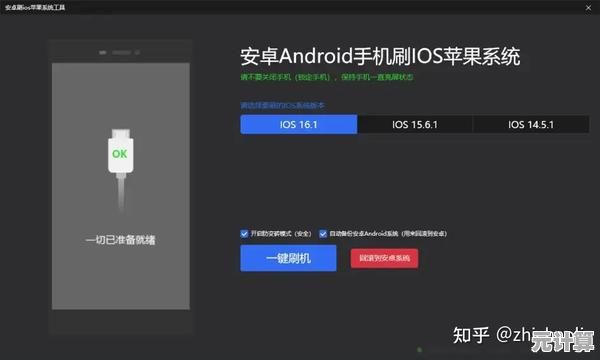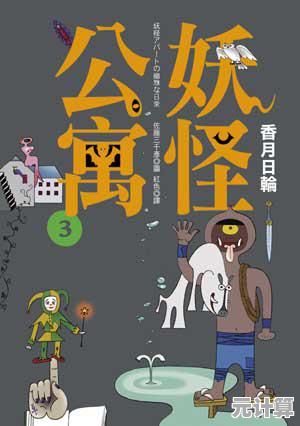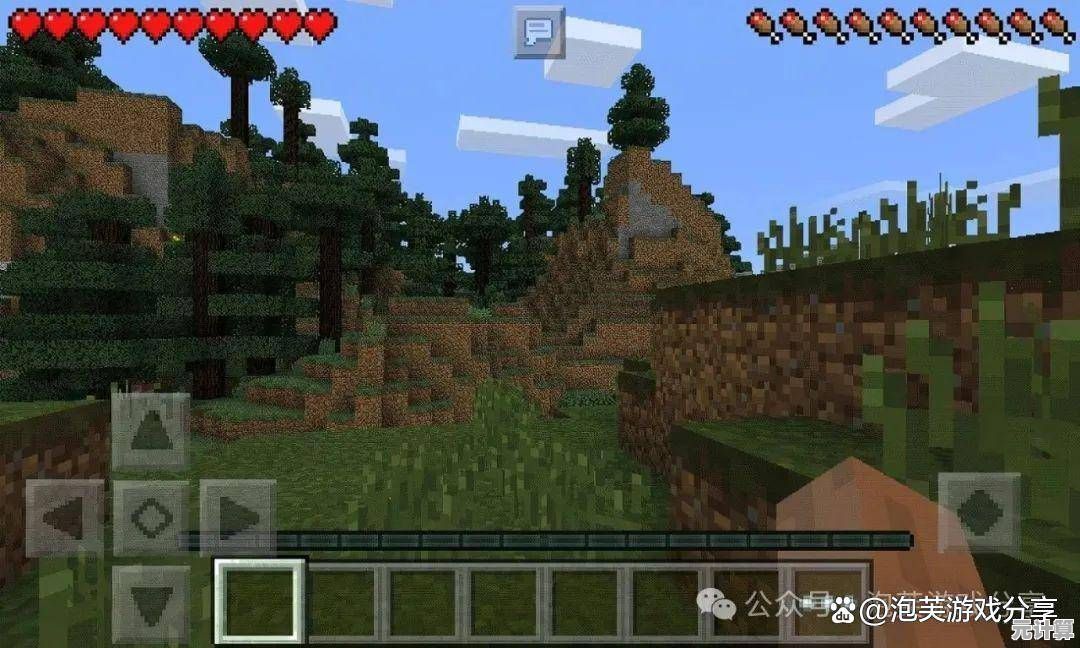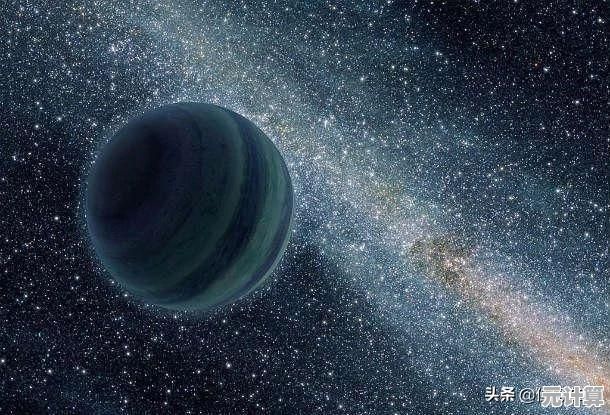电脑音频消失如何自救?从驱动到插孔的全面故障解决指南
- 问答
- 2025-10-08 21:54:23
- 2
妈的,电脑突然没声音了,真的能让人瞬间血压拉满,我上周就遇到了,正看着电影呢,声音“唰”一下就没了,像是被谁掐断了脖子,留下我和屏幕里默剧演员面面相觑。
这种时候别慌,也别急着重装系统,咱一步步来,就像侦探破案,从最傻的可能性开始排查,对,就从那些最容易被忽略的“蠢问题”开始,我敢打赌,超过一半的情况,问题都出在你压根想不到的、简单到可笑的地方。
第一站:检查“哑巴”的嫌疑犯——那些物理上的小混蛋
- 静音按钮/滑块: 对,就是它!别说你不会犯这错误,我有个朋友,蓝牙音箱连电脑没声,折腾了半小时驱动,最后发现是音箱屁股上的音量旋钮他自己不知道什么时候拧到了底,检查任务栏右下角的小喇叭图标,是不是被划了红叉?键盘上的静音键(F1到F12那个,通常有个喇叭图标)是不是手滑按到了?
- 插孔问题: 这是重灾区!你的耳机或音箱插头,真的插紧了吗?拔下来,吹吹孔里的灰(别笑,真有可能是灰多了接触不良),再狠狠地插回去,听到“咔哒”一声最好,如果是台式机,务必检查机箱后置的音频插孔,千万别插到麦克风孔(粉红色)里,要插到音频输出孔(通常是浅绿色),我当年第一次自己装机,就栽在这颜色上,死活没声,还以为主板坏了。
- 设备选择错误: 现在电脑音频输出选项多了,你插着有线耳机,但系统可能傻乎乎地把音频输出给了你家的蓝牙电视(是的,Win10/11经常这么干),右键点击小喇叭图标,选择“打开声音设置”,在“输出”下拉菜单里,确保选对了你正在使用的设备(Realtek Audio”或你的耳机型号)。
第二站:驱动,这个让人又爱又恨的家伙
如果物理层面没问题,那八成就是驱动在作妖了。
- 重启大法: 别嫌老套,重启能解决90%的玄学问题,这不是梗,是真理,它能让驱动“冷静”下来重新加载。
- 设备管理器里“敲打”一下: 右键“此电脑”->“管理”->“设备管理器”,找到“声音、视频和游戏控制器”点开,看看你的声卡设备(比如Realtek High Definition Audio之类)有没有黄色感叹号,有的话,右键它,“禁用设备”,然后再“启用设备”,有时候就这么“踹”它一脚,它就老实工作了。
- 重装驱动: 敲打”没用,就得动真格的了,我个人极度不推荐用任何第三方驱动安装软件,它们经常给你装错版本或者带一堆垃圾,最好的方法是:
- 去电脑品牌的官网(比如联想、戴尔、惠普),如果你用的是品牌整机或笔记本。
- 去主板品牌的官网(比如华硕、微星、技嘉),如果你是自己组的台式机,根据你的主板型号,下载最新的声卡驱动。
- 实在找不到,再用“驱动精灵”或“驱动人生”这类的,但装完驱动后最好就卸载掉它们,你懂的。
进阶思考:如果以上全都无效?
这时候问题可能有点深了,我遇到过两次:
一次是Windows的音频服务自己卡死了,可以Win+R键输入“services.msc”,找到“Windows Audio”这个服务,重启它,或者更狠一点,在命令提示符(管理员)里输入 sfc /scannow,让系统自己扫描修复一下系统文件。
另一次更绝,是BIOS设置问题,电脑清完灰之后没声了,折腾半天发现主板上集成的声卡在BIOS里被禁用了(可能是扣主板电池放电导致的设置重置),重启电脑按F2/Del进BIOS,找到“Advanced”或“Integrated Peripherals”之类的选项,确保“HD Audio”或“Azalia”之类的选项是“Enabled”。
如果所有方法都试遍了,依然寂静无声……嗯,节哀,可能是声卡物理损坏了,台式机用户还好办,花几十块买张PCIE声卡或者USB声卡就能搞定,笔记本用户就比较麻烦,可能得送修了。
电脑没声这事儿,就像感冒,大部分时候自己吃点药(上述方法)就能好,真要是大病(硬件坏了),那也得认,保持耐心,从最简单的开始试,你大概率能把它揪出来,祝你好运,希望你的世界尽快恢复“喧闹”。
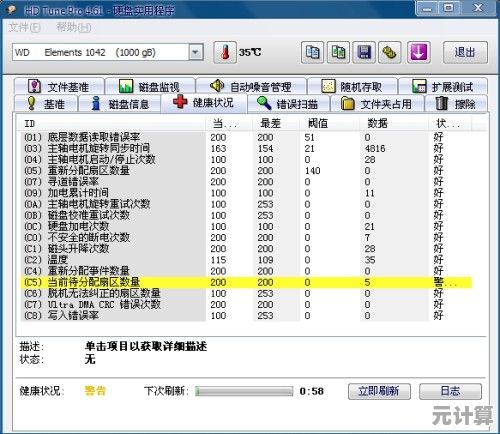
本文由太叔山芙于2025-10-08发表在笙亿网络策划,如有疑问,请联系我们。
本文链接:http://pro.xlisi.cn/wenda/57843.html